|

Un
joli nom n'est-ce pas? Je l'ai nommé ainsi pour l'effet fort
simple mais très joli de ce papier.
Ce tutoriel appartient entièrement aux GraficsKama©. Toute
ressemblance avec un autre tutoriel serait le fruit du
hasard.
Reproduction totale ou partielle interdite.
Pour le réaliser, vous aurez besoin:
D'une image. Je vous conseille une image avec des couleurs assez
monochrome. L'effet est plus joli. Vous pouvez prendre la mienne
avec un petit clic droit.

Cette image provient du web. Je n'en connais pas l'auteur. Si
jamais cette image n'est pas libre de droit, faites moi signe et
je remédierai immédiatement à la situation.
Ce masque aussi sera nécessaire:
Les filtres:
Simple
DSB flux
Embossworks
Un seamless à votre goût
Tout cela disponible ici
Prêts? On commence à s'amuser :O)
1. Ouvrir votre image et votre masque dans votre psp. Mettre le
masque de coté pour l'instant et dupliquer votre image
(Shift+D). Fermer l'originale. Redimensionner à 300 pixels de
hauteur en gardant les proportions:

Accentuer.
2. Choisir deux couleurs de votre image. Une pâle et une plus
foncée et configurer votre palette de couleur comme ceci:

3. Ouvrir une nouvelle image à fond transparent de 300X300 et
la peindre avec votre couleur foncé:
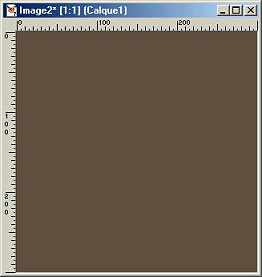
4. mettre votre couleur pâle en avant-plan et prendre l'outil
aérographe avec ces configurations:

Forme=carré, Taille=255, Netteté=12, Opacité=36, Pas=14,
Densité=18.
5. Peindre votre image:
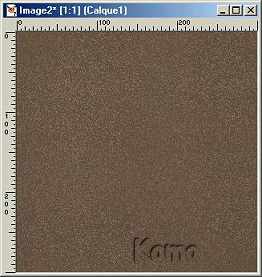
6. Appliquer le filtre simple, quick tile:
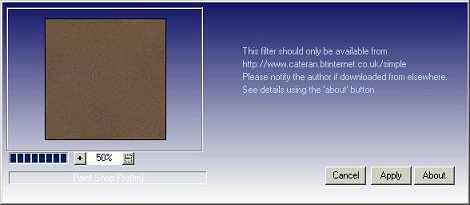
7. appliquer le filtre DSB Flux, bright noise avec ces
configurations:
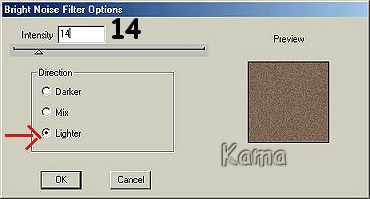
8. Appliquer le filtre Embossworks, softglass avec les
configurations d'origine:
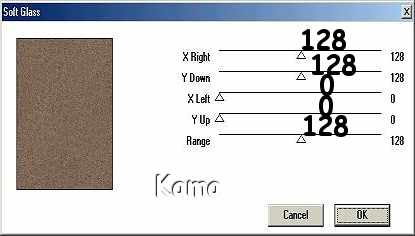
9. Refaire un quick tile. Voici notre tuile finale:
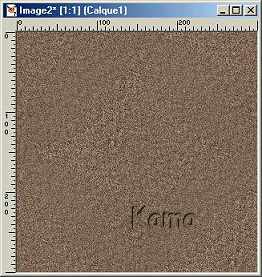
10. Mettre votre avant-plan à motif et sélectionner votre
tuile à 100%, angle zéro.
11. Ouvrir une image à fond transparent de 1024X300.
12. Prendre votre outil aérographe et peindre votre fond.
Laisser de la transparence:
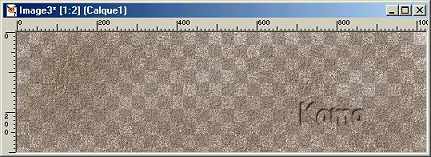
13. Faire calques, fusionner tout:
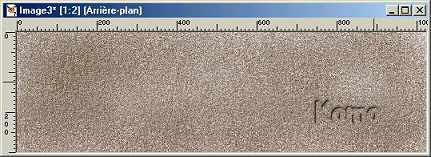
14. Prendre votre image de base et lui appliquer le masque
fadebgmsk sans cocher "inversé les données du masque.
Masque supprimer:

14. Refaire masque, nouveau mais cette fois sélectionner à
partir d'une image, cette fenêtre et cocher "inversé les
données du masque". Masque, supprimer:
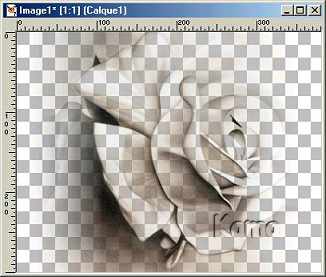
15. Copier votre image et la coller à gauche de votre papier.
16. Appliquer le filtre Embossworks, hardglass avec les
configurations d'origine(les mêmes que pour softglass)
17. Fusionner.
18. Appliquer un seamless à votre goût. Ici, j'ai utilisé
Mura:
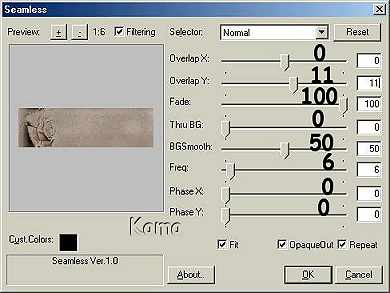
19. Ajouter un calque, signer votre oeuvre et voilà:O)
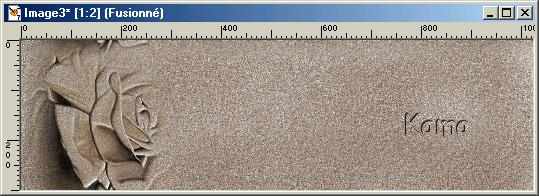
J'espère que vous aurez autant de plaisir à faire ce tutoriel
que j'ai eut à le créer.

Retour au menu des Tutoriels
Retour au menu
|